Paljude arvates on iPhone 4 parim mudel, mille Apple on kunagi välja andnud. See ühendab ilu ja funktsionaalsuse. Ainus puudus on see, et see ei arene ajaga. Mitte nii kaua aega tagasi esitletud iOS 10 neljakesi pole loomulikult saadaval. Kuid kasutajatel võib tekkida küsimus, kuidas värskendada iPhone 4 versioonile iOS 8, et vähem alt osaliselt järele jõuda.
Kuid olete võib-olla kuulnud palju nõuandeid, et parem on jääda püsivara vanale versioonile. Miks on selline arvamus? Kas "kaheksas telg" on tõesti "neljakeste" jaoks vastunäidustatud? Või peate lihts alt suutma oma seadet õigesti konfigureerida?
Kuidas oma telefoni iOS 8 jaoks ette valmistada?
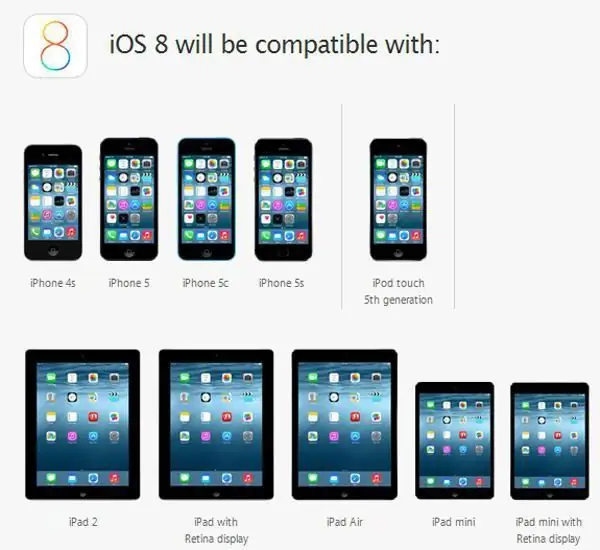
Kui kahtlused teid ei peata, ärge kiirustage oma iPhone 4 versioonile iOS 8 uuendama just siin ja praegu. Alustuseks tasub seade ette valmistada, mis võimaldab teil uuendusprotsessi läbida ilma ebameeldivate tagajärgedeta.
- Ükskõik millisele "telje" versioonile uuendate, kontrollige kindlasti ühilduvust"seade". Sel juhul räägime kaheksandast iOS-ist. Ja nagu pildilt näeme, sobib see meile.
- Vaadake oma telefoni installitud rakendusi. Kas vajate neid kõiki? Mittevajalike rakenduste desinstallimine ja nende värskendamine uusimatele versioonidele on valikuline, kuid väga soovitatav.
- Varundage kindlasti! IPhone'i funktsionaalsus on seadistatud nii, et varukoopiaid tuleb aeg-aj alt nagunii ette. Kuid enne riskantset värskendust on parem kaks korda ohutult mängida. Kui teil on võimalus luua taastamine iTunesi abil või tänu iCloudile otse oma telefonis, on kõige parem kasutada mõlemat valikut.
Kuidas värskendada püsivara arvuti abil?

Kui otsustate värskendada iPhone 4 versioonile iOS 8, on parem teha seda arvuti abil. Kõik, mida vajate, on piksekaabel ja iTunes installitud. Enne manipuleerimise alustamist tasub programmi ennast värskendada. Peate alla laadima uusima versiooni tootja ametlikult veebisaidilt.
Lisaks on protseduur üüratult lihtne:
- Ühendate Applephone'i kaabli abil arvutiga.
- Tunes käivitub tavaliselt automaatselt. Või võite selle ilma ootamata avada.
- Oodake umbes minut, kuni iPhone "avastatakse".
- Niipea, kui autoriseerimine toimub, ilmub ülemisele ribale mobiiltelefoni ikoon. Kui klõpsate sellel, avaneb seadete menüü.
- Ilmselt vajate eset"värskenda". Klõpsake sellel, lugege läbi ja kinnitage kasutajaleping.
- Pärast "protseduuri" lõppu taaskäivitub telefon ise, misjärel on see tavarežiimis kasutamiseks valmis.
Kuidas värskendada iPhone 4 operatsioonisüsteemile iOS 8 ilma arvutita?
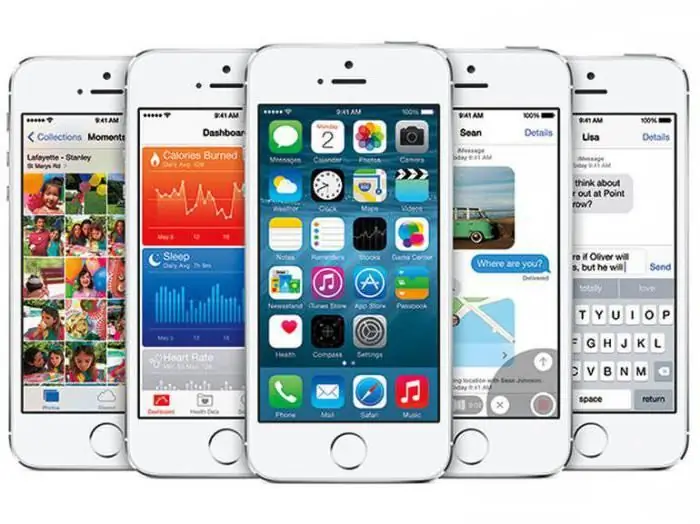
Nagu juba mainitud, on asjatute probleemide vältimiseks parem värskendada "iPhone 4" versioonile iOS 8 arvuti kaudu. Esiteks võib seade taastumisprotsessi ajal lühisesse minna (saate teada, miks ja mida teha järgmisest jaotisest). Teiseks võib teie aku lihts alt tühjaks saada, mis katkestab värskendamise. Selle vältimiseks on isegi "kaitse": kui laetus on kuni 50%, ei laadi "Apple telefon" püsivara värskendust alla.
Aga kui sul pole muud valikut, saab telefoni loomulikult WiFi kaudu "uuendada":
- Avage oma telefoni seaded. Teil on vaja jaotist "Põhiline" ja üksust "Tarkvaravärskendus".
- Pärast sellel sildil klõpsamist alustab iPhone ise värskenduste otsimist.
- Lisaks on protsess intuitiivne: klõpsate "Laadi alla ja installi", lugege läbi ja kinnitate lepingu ning ootate tulemust.
- Olge valmis: püsivara värskendamine ei ole kiire protsess. Selleks kulub vähem alt 30 minutit, mille jooksul ei saa telefoni kasutada.
- Siis nutitelefon taaskäivitub ja hakkab seejärel installima telje uut versiooni. Sõna otseses mõttes 7-10 minuti pärast saab telefoni normaalselt kasutada.
Mis saab ollaKas teil on WiFi kaudu värskendamisel probleeme?
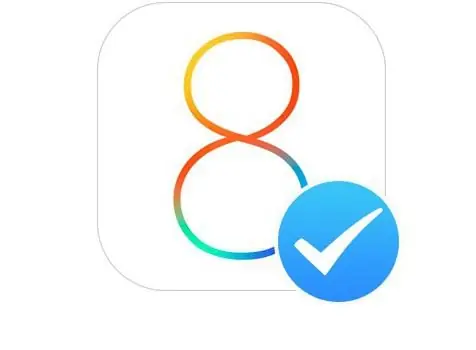
Kasutajad, kes eiravad nõuannet püsivara värskendamiseks arvuti kaudu, seisavad mõnikord silmitsi tõsiste probleemidega. Nende "iPhone 4" langeb niinimetatud "loop" ehk püsiva taastamise režiimi. Samal ajal põleb ekraanil “õun” ehk kaabliühenduse ikoon. Seade ise muutub täiesti kasutuks.
Selle ebaõnnestumise põhjus on üsna lihtne. Uus püsivara "kaalub" umbes 1 gigabaiti (ja see on ainult arhiiv ise). "Õunatelefoni" uuendamiseks peab teie käsutuses olema veel vähem alt 5-6 gigabaiti. Lihtne aritmeetika näitab, et ilma seadet esm alt põhjalikult puhastamata pole teil lihts alt "uuenduse" tegemiseks piisav alt mälu. Sellisest olukorrast võib telefon end taastuma saata, misjärel see sulgub selles režiimis igaveseks.
Muidugi saab probleemi lahendada. Lisaks tehke seda isegi ilma teeninduskeskusega ühendust võtmata - iTunes'i kaudu. Kuid sellel on tõsine miinus: sel juhul lähevad absoluutselt kõik kasutajaandmed kaotsi. Seetõttu on üks taastamise ettevalmistamise punkt varukoopia loomine.
Kas ma peaksin kvarteti püsivara värskendama?
Kui mudeli nimes on täht "S", näitab see iseloomulikku "kiirust", st kiirust. Kui aga iPhone 4S uuendatakse versioonile iOS 8, siis see tähistus enam ei kehti. Mida me saame öelda tavalise "iPhone 4" kohta. Kas kõik on tõesti nii kriitiline ja miks kogenud inimesed ei soovita selle mudeli püsivara värskendadatelefoninumber?
Kiirustestid näitavad, et uuendatud Axisega iPhone 4 on veidi aeglasem kui iOS 7. Erinevused on väikesed, kuid kokkuvõttes jätavad need seadme kasutamisest tüütu kogemuse. Ja mida sa vastutasuks saad? Väike komplekt funktsioone, mida iOS 8 seadmete omanikud harva kasutavad, mitu rakenduse värskendust, veidi kiirem juurdepääs kaamerale. Ei kõla eriti ahvatlev alt. Seetõttu soovitatakse neil, kes on sellise sammu teostatavust hoolik alt analüüsinud või sellega hakkama saanud, kvarteti püsivara mitte uuendada.
Kui mõtlete oma iPhone 4 värskendamisele iOS 8-le lihts alt seetõttu, et seade on aja jooksul halvemaks muutunud, ei lahenda selline samm teie probleeme. Neljandat "õunatelefoni" peetakse tõepoolest usaldusväärseks klassikaks, kuid selle kuue eksisteerimisaasta jooksul on tehnoloogia vananemine vältimatu.
Proovige seadet muudel meetoditel "ülekiirendada". Kui tulemus teile ikkagi kategooriliselt ei sobi, on mõttekas minna poodi uue nutitelefoni järele. Või vähem alt otsige uuema mudeli kasutatud versiooni.






